Canva教育版で「学校での役割」が生徒になっている場合、Canvaのデータ編集画面に「教師に送る」という項目が表示されています。
↓ iPad[Canva]アプリのデータ編集画面
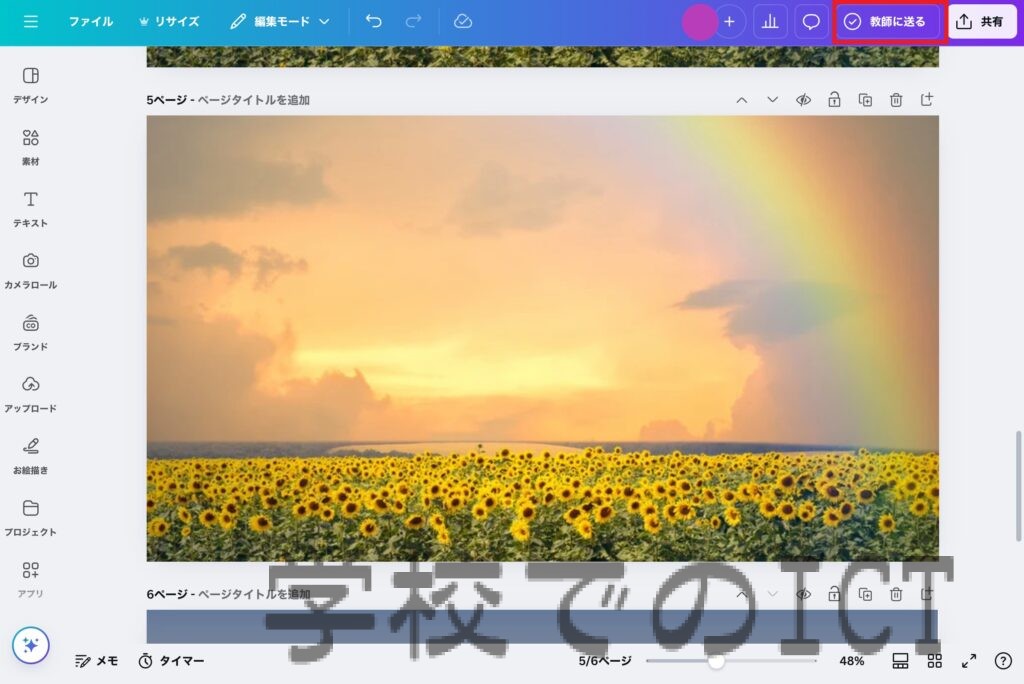
担当している教職員とデータを共有したいとき、編集データの確認や完成したデータを印刷したいときなど。
児童生徒から「教師に送る」を押して、提出したい先生の名前を選ぶだけで簡単に共有ができるんです。
通常だと共有>アクセスできるメンバーを追加>編集権限などを設定>共有
という手順ですが「教師に送る」だと多少手順が減るので簡単です。
そして送られてきた先生は、児童生徒の編集データを確認して「フィードバック」でメッセージを返したりすることができます。
↓ 「教師に送る」を押した後は「フィードバック待ち」という表示に変わります。
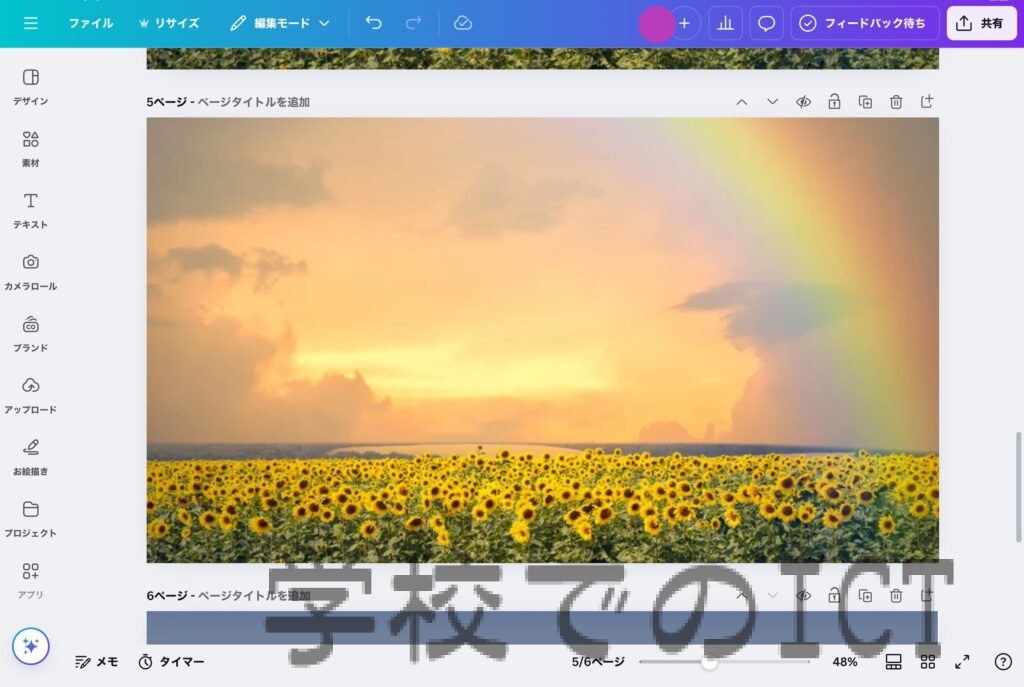
↓ 「共有」から見ても「教師に送る」は「フィードバック待ち」に変わっています
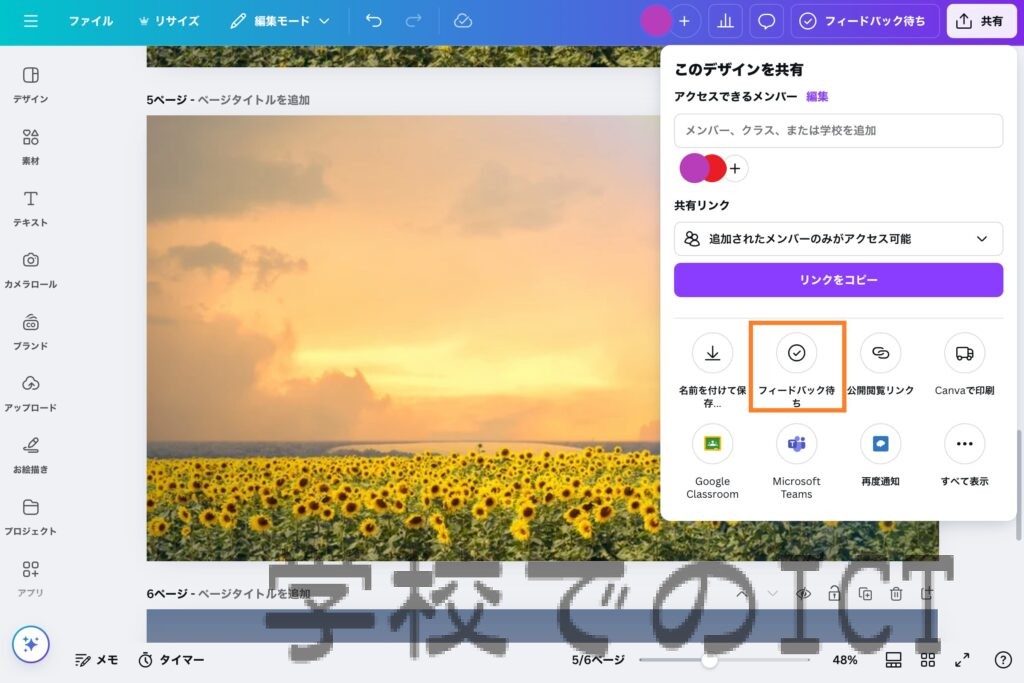
そして「教師に送る」から共有すると、送られた教師は編集者としてアクセスできるようになっています。
印刷するプリンター、データの保存先やフォルダなど、学校の環境や使い方によって「教師に送る」、Classroomを使ってPDFやMP4など完成データを提出するなど、便利に使い分けると良いですね。
